I skrivarklienten kan du se du ditt utskriftssaldo. Skrivarklienten ber om användarnamn och lösenord när du skriver ut, kryssa då i ”Tills jag loggar ut” under ”Kom ihåg”, så slipper du fylla i det igen tills nästa gång du startar om datorn. Du kan även välja ”Alltid” under ”Kom ihåg” – dock så gör detta val att man enbart kan skriva ut från det användarnamn du uppgett i framtiden på den dator du sitter vid.
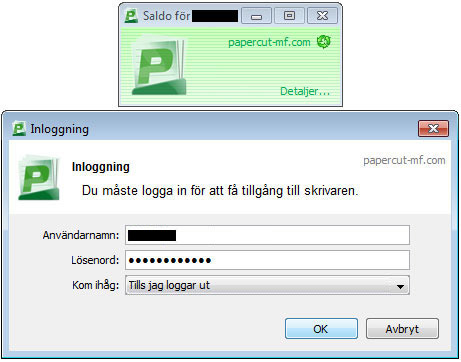
Glöm inte tagga ditt inlägg med #gummifabrikenvmo